在当今数字化教育的浪潮中,智学网作为教师与学生的得力助手,正逐步改变着传统的教学方式。特别是教师端的功能,不仅提升了教学效率,还增强了师生互动。本文将详细介绍如何在智学网教师端布置作业以及设置打卡任务,帮助教师更好地利用这一平台。
智学网教师端是一款专为教师设计的在线教育管理工具,集成了作业布置、在线批改、学情分析、资源共享等多种功能。通过它,教师可以轻松实现远程教学与管理,有效提升教学质量。
1. 登录平台:首先,教师需要登录智学网教师端,输入用户名和密码进行身份验证。
2. 选择班级:登录后,在首页或班级管理模块中选择要布置作业的班级。
3. 创建作业:
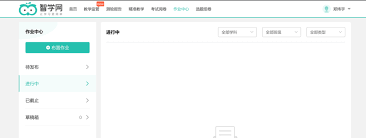
- 点击“布置作业”按钮,进入作业编辑页面。
- 在这里,教师可以输入作业、内容描述,并附上相关资料(如ppt、文档、视频等)。
- 设定作业的提交时间、截止日期以及是否允许学生补交。
4. 设置作业类型:智学网支持多种作业类型,包括选择题、填空题、主观题、上传文件等,教师应根据课程内容和学生需求选择合适的类型。
5. 发布作业:检查无误后,点击“发布”按钮,作业即被发送至指定班级的学生端。
1. 进入打卡模块:在智学网教师端首页或功能模块中,找到并点击“打卡任务”选项。
2. 新建打卡任务:
- 点击“新建打卡”按钮,开始创建打卡任务。
- 输入打卡任务的名称、描述,以及任务的目标(如每日阅读、英语口语练习等)。
3. 设置打卡规则:
- 设定打卡周期(如每日、每周、每月)。
- 确定打卡的开始和结束时间。
- 选择是否需要学生提交打卡内容(如照片、视频、文字记录等)。
4. 发布打卡任务:确认所有设置无误后,点击“发布”按钮,打卡任务即被推送至学生端。
5. 跟踪与反馈:在打卡任务进行期间,教师可以通过智学网查看学生的打卡情况,给予及时反馈和鼓励,促进学生习惯的养成。
智学网教师端提供的作业布置与打卡任务功能,极大地丰富了教学手段,增强了教学的互动性和趣味性。为了更好地利用这些功能,建议教师:
- 定期更新作业内容,保持与课程进度的同步。
- 设定合理的打卡任务,结合学生的兴趣点,提高参与度。
- 及时关注学生的完成情况,给予积极的反馈,激发学习动力。
通过上述步骤,教师不仅能够高效地完成作业布置与打卡任务设置,还能在智学网的助力下,打造一个更加活跃、高效的学习环境。